admin / 12.05.2018
3 сценария обработки входящего вызова в FreePBX ~ Asterisk — База знаний
 Очень часто бывают ситуации, когда провайдер GSM, согласно определенным тарифным планам, предоставляет определенное количество бесплатных минут, разговоров в месяц, например 100. Либо в тарифный план уже включено 100 минут в месяц, а последующие минуты оплачиваются по высокой стоимости. Используя Asterisk, а конкретнее FreePBX, в одном исходящем маршруте транки (внешние линии) занимаются по порядку очередности. Тем самым больше всего исходящих вызовов происходит именно с первого транка и баланс может уйти в минус, когда как на остальных, могут остаться бесплатные, неиспользованные минуты.
Очень часто бывают ситуации, когда провайдер GSM, согласно определенным тарифным планам, предоставляет определенное количество бесплатных минут, разговоров в месяц, например 100. Либо в тарифный план уже включено 100 минут в месяц, а последующие минуты оплачиваются по высокой стоимости. Используя Asterisk, а конкретнее FreePBX, в одном исходящем маршруте транки (внешние линии) занимаются по порядку очередности. Тем самым больше всего исходящих вызовов происходит именно с первого транка и баланс может уйти в минус, когда как на остальных, могут остаться бесплатные, неиспользованные минуты.
Стандартными средствами FreePBX эту проблему решить трудоемко, и поэтому сообществом PBX Open Source Software Alliance был разработан внешний модуль для FreePBX, называется он trunkbalance. Модуль бесплатен и любой желающий может прислать свои/свой патч с дополнениями и исправлениями в git.
Для тестирования и описания функционирования данного модуля мы используем FreePBX 2.12 и Asterisk версии 11 (LTS).Модуль устанавливается достаточно стандартно для FreePBX и думаю здесь, на рассмотрение останавливается, особо не стоит.
После установки мы видим настройки модуля:
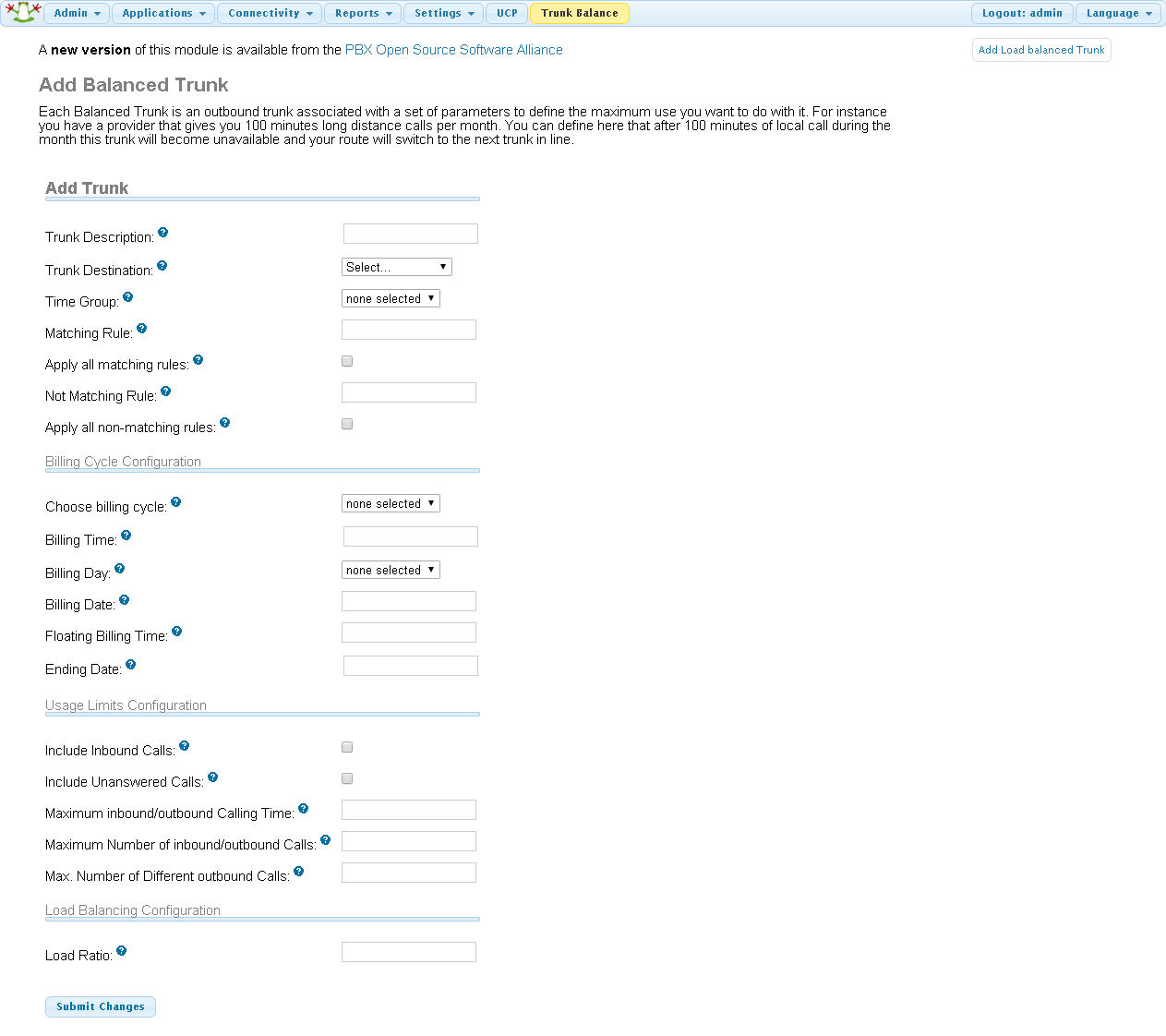
Как видно можно вводить ограничения по времени, дням недели, месяцу (раздел Billing Cycle Configuration), маршрутизировать согласно временной группе, устанавливать лимиты по времени разговора и количеству совершенных вызовов.
Но для нас самым важным является именно балансировка (распределение) вызовов между транками (раздел Load Balancing Configuration).
Необходимые настройки мы производим в поле Load Ratio (Коэффициент нагрузки).
Load Ratio (LR): Если LR установлен целым числом, большим 1, модуль будет случайным образом разрешить или запрещать исходящий вызов, только на основе соотношения нагрузки. Здесь, нет определения, предыдущего использования транка и модуль, не пытается вычислить количество минут или звонков. Если вы хотите, случайным образом равномерно сбалансировать исходящие вызовы трех (n) транков, необходимо создать 2 (n-1) сбалансированных транков, в этом модуле, один с отношением нагрузки 3 (n) и один с коэффициентом нагрузки 2 (n-1). При определении исходящего маршрута (Outbound Route), необходимо прописать транки, так чтобы сбалансированный транк с LR=3 будет первым, LR = 2 будет вторым и стандартный транк будет третим. Вероятность при первом звонке, у первого транка 1/3, вероятность на второй вызов 1/3 (точнее, половина из оставшихся 2/3) у второго транка и третий транк получит 1/3 (или все из оставшихся). Чтобы отключить это правило введите 1.
Например:
У нас есть три транка gsm-01;gsm-02 и gsm-03. Соответственно создаем два транка: balance-gsm-01 и balance-gsm-02 в нашем модуле, с коэффициент нагрузки LR= 3 и LR= 2 соответственно.
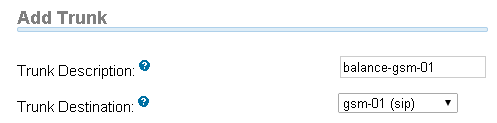
В исходящем маршруте прописываем транки в следующем порядке:
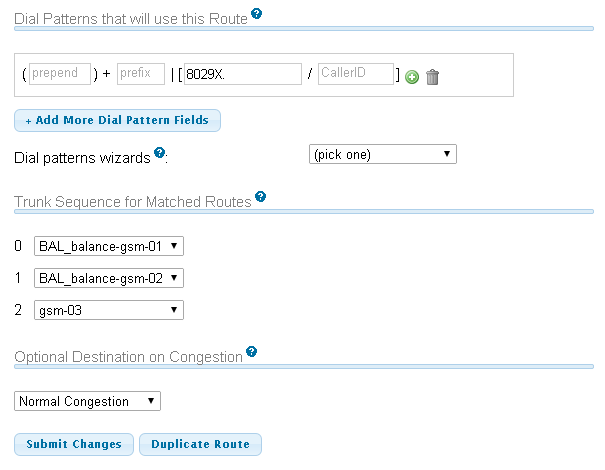
В итоге, получаем нужную нам балансировку, где первый транк LR=(n), а последующий LR=(n-1).
Коментарии:
Содержание
- Диагностика asterisk
- 1. Как узнать, запущен ли asterisk
- Входящие звонки по времени в FreePBX
- 2. Пользуйтесь автодополнением астериска
- 3. Какой порт прослушивает asterisk (на каком порту висит астериск)
- 4. Диагностика пиров
- 5. Диагностика диалплана
- 6. Диагностика пользователей
- 7. Каналы и звонки
- 8. Отладка asterisk и уровни отладки
- 9. Отладка SIP
- 10. Отладка RTP
- IP АТС Asterisk
- Маршрутизация звонков по времени в Asterisk
- Базовая настройка SIP АТС — Asterisk для небольшого офиса.
- Исходящий звонок Asterisk — базовая настройка
Диагностика asterisk
1. Как узнать, запущен ли asterisk
1.1 Локальная проверка
Для того, чтобы проверить, запущен ли asterisk локально (на этом же компьютере), достаточно (это самый надёжный способ) выполнить из командной строки:
В случае успешного запуска появится приглашение астериска:
Asterisk …, Copyright (C) 1999 — …
Входящие звонки по времени в FreePBX
Digium, Inc. and others.
Created by Mark Spencer <markster@digium.com>
Asterisk comes with ABSOLUTELY NO WARRANTY; type ‘core show warranty’ for details.
This is free software, with components licensed under the GNU General Public License version 2 and other licenses; you are welcome to redistribute it under certain conditions. Type ‘core show license’ for details.
=========================================================================
Connected to Asterisk … currently running on … (pid = ….)
Приведенное выше сообщение означает, что выполнены следующие условия:
- asterisk успешно установлен на данном компьютере;
- служба астериска запущена и работает (не отвалилась с ошибкой);
- к астериску можно подключиться, по крайней мере теоретически.
1.2 Удаленная проверка
Для того, чтобы удаленно проверить, работает ли астериск, необходимо подключиться к нему. Для этого сначала определите, какой порт прослушивает астериск, после чего подключитесь к этому порту с помощью любого sip клиента.
2. Пользуйтесь автодополнением астериска
Теоретически, это не совсем относится к диагностике asterisk, но по факту, значительно ускоряет процесс диагностики (если знать об этой возможности).
Дело в том, что в командной строке астериска широко используется автодополнение команд (и параметров!). Набрав команду (или любой ее фрагмент), нажмите клавишу Tab (или знак вопроса — "?") — и asterisk предложит варианты дополнений. Если вариант только один, он сразу дополнит команду. Если несколько — отобразит список вариантов. Достаточно дописать еще несколько букв к команде, чтобы однозначно выбрать нужный Вам вариант — и снова нажимайте клавишу Tab.
Особенно полезно это в случае (например) отображения информации о каком-либо канале:
<нажимаем Tab> <набираем пару символов с названием нужного нам канала> <снова нажимаем Tab>
3. Какой порт прослушивает asterisk
(на каком порту висит астериск)
3.1 Как определить SIP порт asterisk
Это можно определить локально, выполнив в консоли астериска (asterisk CLI) следующую команду:
Если астериск "висит" на UDP порту (обычно), то соответствующий порт Вы найдете в строке, начинающейся с "UDP Bindaddress", например:
UDP Bindaddress: 0.0.0.0:5060
Если же астериск "висит" на TCP порту (или вообще использует шифрование TLS), то искать надо строки "TCP SIP Bindaddress" и "TLS SIP Bindaddress" соответственно.
3.2 Как определить IAX2 порт asterisk
Это можно определить локально, выполнив в консоли астериска (asterisk CLI) следующую команду:
Номер порта, на котором "висит" asterisk, Вы найдете в строке "Bind Port" (обычно это порт 4569).
4. Диагностика пиров
4.1 Статус SIP пира (или нескольких пиров)
Для того, чтобы получить (краткую) информацию о sip пире, выполните в командной строке астериска следующую команду:
<имя-пира>
например:
Так же Вы можете получить информацию о нескольких пирах. Используя слово like, Вы даете команду астериску отобразить все пиры, содержащие (в имени) указанную подстроку. Например, команда:
Эта команда отобразит информацию о пирах с именами 100, 1000, 1001…1009, 10000…100099, а также 1100 (при условии, что пиры с такими именами присутствуют в системе).
При этом Вы увидите:
- Имя пира.
- IP адрес хоста, с которого зарегистрирован peer.
- Номер порта (со стороны пира), который используется для связи с астериском.
- Статус пира (Unmonitored, UNKNOWN, OK, …). В случае, если у Вас отображается состояние Unmonitored — значит, пир включен (активен), но настройках этого пира (в файле sip.conf) не указан параметр qualify.
- Другую информацию.
4.2 Подробная информация про SIP peer
Для того, чтобы получить подробную информацию о SIP пире, выполните в командной строке астериска следующую команду:
<имя-пира>
например:
4.3 Статус IAX2 пира (или нескольких пиров)
Для того, чтобы получить (краткую) информацию об IAX2 пире, выполните в командной строке астериска следующую команду:
<имя-пира>
например:
Так же Вы можете получить информацию о нескольких пирах. Используя слово like, Вы даете команду астериску отобразить все пиры, содержащие (в имени) указанную подстроку. Например, команда:
Эта команда отобразит информацию о пирах с именами 100, 1000, 1001…1009, 10000…100099, а также 1100 (при условии, что пиры с такими именами присутствуют в системе).
При этом Вы увидите:
- Имя пира.
- IP адрес хоста, с которого зарегистрирован peer.
- Номер порта (со стороны пира), который используется для связи с астериском.
- Статус пира (Unmonitored, UNKNOWN, OK, …). В случае, если у Вас отображается состояние Unmonitored — значит, пир включен (активен), но настройках этого пира (в файле iax.conf) не указан параметр qualify.
- Другую информацию.
4.4 Подробная информация про IAX2 peer
Для того, чтобы получить подробную информацию об IAX2 пире, выполните в командной строке астериска следующую команду:
<имя-пира>
например:
5. Диагностика диалплана
5.1 Отобразить содержимое контекста
Отобразить содержимое контекста со всеми экстенами и командами:
<имя-контекста>
Например:
5.2 Отобразить содержимое экстена
Чтобы отобразить все приоритеты и команды для нужного Вам экстена (точнее, для подходящего к этому экстену шаблона в указанном контексте), выполните следующую команду в asterisk CLI:
<имя-экстена>@<имя-контекста>
например:
5.3 Отобразить весь диалплан
Чтобы отобразить весь диалплан (например, чтобы убедиться, что никаких "лишних" контекстов и экстенов в каких-то затесавшихся файлах нет) просто выполните команду:
5.4 Поиск экстена во всех контекстах
Вы также можете попробовать выполнить поиск нужного Вам экстена во всех контекстах. При этом будут отображены все шаблоны экстенов, под которые попадает Ваш экстен, во всех контекстах диалплана. Просто выполните команду:
<имя-экстена>@
Например:
6. Диагностика пользователей
6.1 Отображение списка SIP пользователей
Для отображения списка всех SIP пользователей asterisk, с их паролями, а также с основными параметрами (например, контекстами по умолчанию) воспользуйтесь командой:
Эта команда отобразит всех SIP пользователей. Если нужно ограничиться отдельными группами пользователей, воспользуйтесь командой:
<шаблон>
например:
6.2 Отображение списка IAX2 пользователей
Для отображения списка всех IAX2 пользователей asterisk, с их паролями, а также с основными параметрами (например, контекстами по умолчанию) воспользуйтесь командой:
Эта команда отобразит всех IAX2 пользователей. Если нужно ограничиться отдельными группами пользователей, воспользуйтесь командой:
<шаблон>
например:
6.3 Подробная информация о SIP пользователе
Для получения подробной информации об отдельном пользователе (такой как контекст, язык, callgrop/pickupgroup, CallerID, кодеки и так далее) выполните следующую команду:
<имя пользователя>
Например:
Для IAX2 пользователя такой информации не предоставляется.
7.
Каналы и звонки
7.1 Отображение текущего списка активных каналов
Для отображения списка активных каналов, а также их количества (как правило, 1 звонок создает 2 активных канала), выполните команду:
Самое главное назначение этой команды — по ней Вы сможете увидеть названия активных каналов и воспользоваться ими для выполнения следующей задачи: отобразить информацию о конкретном активном канале.
7.2 Отображение информации о конкретном активном канале
Для отображения подробной (действительно подробной — этой информации действительно много) информации о конкретном активном канале воспользуйтесь командой:
<имя канала>
Например:
Для того, чтобы получить название канала, сначала отобразите список активных каналов, а затем укажите приведенную выше команду, пользуясь автодополнением команд asterisk.
7.3 Отображение количества текущих звонков и общего количества обработанных звонков
Для этого введите команду:
Вы получите информацию как о текущем количестве звонков, так и об общем количестве обработанных звонков (с момента последнего запуска астериска).
8. Отладка asterisk и уровни отладки
8.1 Verbose
Verbose отвечает за отображение информации о протекающих в asterisk процессах: вызовах, их обработке, запуске call файлов, и т.п.
Для включения отображения такой информации есть 2 варианта:
- Подключаясь к asterisk CLI, выполните строку с добавлением буквы "v":
При этом количество букв "v" указывает на уровень отладки verbose: от verbose 1 до verbose 10 (и выше). Можно также подключиться к asterisk, отключив отображении такой информации вообще:
- Если у Вас уже открыт asterisk CLI, то выполните в командной строке астериска:
или
…
Число после verbose отвечает за подробность и количество сообщений. Число может быть и больше 10 (используйте автозаполнение asterisk).
Для отключения вывода сообщений verbose наберите в asterisk CLI:
8.2 Debug
В режиме отладки debug выводится информация, которая может быть более полезна для разработчиков.
Режим debug можно включить из командной строки asterisk:
или
…
Число после debug отвечает за подробность и количество сообщений.
Для отключения вывода сообщений debug наберите в asterisk CLI:
9. Отладка SIP
Для того, чтобы получить подробную информацию об обмене SIP-пакетами, можно использовать отладку SIP. Для этого существуют следующие команды:
- Включить отладку SIP с отображением всех пакетов, проходящих через asterisk:
- Включить отладку SIP только для определенного пира:
<имя-пира>
например: - Включить отладку SIP для определенного IP адреса:
- Отключить отладку SIP:
10. Отладка RTP
После поднятия трубки обоими абонентами начинается разговор. Для передачи разговора используется протокол RTP. Чтобы получить подробную информацию об обмене RTP-трафиком, можно использовать отладку RTP. Для этого существуют следующие команды:
- Включить отладку RTP с отображением всех пакетов, проходящих через asterisk:
- Включить отладку RTP для определенного IP адреса:
- Отключить отладку RTP:
В случае двустороннего разговора (а не автоматического оповещения например) обмен RTP пакетами должен идти в обе стороны, например так:
IP АТС Asterisk
на сегодня лучшее решение для организации офисной телефонии и недорогого call-центра.
Маршрутизация звонков по времени в Asterisk
Это программный продукт класса Open Source, свободное ПО с открытым кодом. За счет уникального сочетания множества функций Asterisk занимает лидирующие позиции среди платформ для создания офисной телефонии.
Используйте Asterisk, если:
- Необходимо уменьшить затраты компании на связь (звонки на межгород можно направлять через , а трафик на мобильные номера – через GSM шлюз).
- Возможности подключения новых абонентов к обычной мини АТС уже исчерпаны (к IP АТС можно подключить неограниченное число абонентов через локальную сеть).
- Хотите контролировать, сколько звонков принимает или совершает каждый сотрудник (с возможностью прослушать переговоры в режиме онлайн и в записи).
- Надоело тратить деньги на офисную АТС, которая не умеет ничего, кроме обычных звонков.
Стоимость установки и настройки IP АТС Asterisk составляет 40 000 руб., НДС не облагается.
В указанную цену не входит стоимость оборудования.
Коммерческое предложение о внедрении IP АТС
Внимание: акция! В апреле 2017 г. цена на установку Asterisk снижена до 29 900 руб.
Подробности в коммерческом предложении.
Что умеет Asterisk?
Asterisk – это программная IP АТС с возможностями:

Для работы Asterisk IP PBX не требуется дорогостоящее оборудование. Достаточно выделенного компьютера, включенного в локальную сеть. Это делает систему доступной для любой компании.
Открытый код Asterisk дает нам прекрасную возможность для доработки системы, создания новых функций и внедрения дополнительных сервисов.
Функции Asterisk в офисе
Офисная IP АТС Asterisk обладает таким функционалом как:
- Распределение звонков по заданным правилам.
- Интерактивное голосовое меню (IVR).
- Голосовая почта (аудиопочта).
- Автоинформатор и автоответчик.
- Запись телефонных переговоров.
- Запись информации о звонках ().
- Автообзвон и автодозвон до занятых номеров (дополнительный модуль).
- Поддержка сервиса звонок с сайта.
- Конференцсвязь с несколькими абонентами.
- Взаимодействие с внешними приложениями, такими как CRM-система.
- Полный контроль, отчетность и статистика по звонкам.
Несмотря на то, что Asterisk IP PBX создана для работы в среде IP-телефонии, она прекрасно интегрируется в традиционную телефонную сеть. С помощью плат (Digium, Sangoma) и VoIP-шлюзов IP АТС способна подключиться к ТфОП по либо аналоговым каналам и функционировать в комплексе с мини АТС (УАТС).

Asterisk обладает высокой доступностью и кроссплатформенностью:
- Работает в различных операционных системах (Linux, FreeBSD, Mac OS X, Sun Solaris, OpenBDS).
- Поддерживает всех виды связи (аналоговая, сотовая, IP-телефония).
- Адаптирована к популярным VoIP-протоколам (SIP, H.323, MGCP, SCCP, IAX).
- Поддерживает множество устройств – стационарные, мобильные и IP-телефоны.
- Функционирует с любыми программными телефонами (софтфонами) и Skype.
Понравился Asterisk? Хотите внедрить Asterisk в своей компании? Обращайтесь к нам! Мы предложим Вам подходящую конфигурацию IP АТС и выполним внедрение Asterisk меньше, чем за неделю.
Отзывы клиентов
Пользуемся Asterisk более года. Внедрили почти все функции VoIP, пригодилось все. Спасибо Вашим разработчикам, толково объясняют нам, не специалистам.
Теперь мы принимаем заказы на хлебопродукцию и тут же фиксируем их в CRM-системе. Запись разговора привязана к заказу, всегда можно прослушать ее еще раз.
С. Мазур, начальник отдела сбыта хлебозавода, г. Москва
© 2002 Битрикс, 2007 1С-Битрикс
Базовая настройка SIP АТС — Asterisk для небольшого офиса.
Настройка сервера Asterisk для работы с «Виртуальной АТС «ВирТел»
Файл /etc/asterisk/sip.conf:
[general]
;register => ваш_логин:ваш_пароль@sipp.virtel.net/ваш_номер~таймаут_регистрации_в_секундах
register => userXXX:ваш_пароль@sipp.virtel.net/88142599045~300
[virtel]
type=friend
username=userXXX ; (В Asterisk 1.8 используется параметр defaultuser)
secret=ваш_пароль
fromuser=userXXX
fromdomain=sipp.virtel.net
host=sipp.virtel.net
nat=yes
dtmfmode=rfc2833
qualify=2000
insecure=invite
context=virtel-in
canreinvite=no
[101] ; внутренний абонент на Вашем Астериске
secret=MEGA_SECRET
host=dynamic
type=friend
context=virtel-out
Не забудьте выполнить в cli Астериска
> sip reload
или из командной строки
> asterisk -rx «sip reload»
Теперь Ваш Asterisk будет регистрироваться у нас.
Для проверки регистрации выполните из cli
> sip show registry
вы должны увидеть следующий вывод
asterisk*CLI> sip show registry
Host dnsmgr Username Refresh State Reg.Time
sipp.virtel.net:5060 N userXXX @sip.virtel.net 285 Registered Tue, 09 Sep 2014 10:43:17
Входящие звонки будут приходить в контекст [virtel-in] на extension ваш_сип_номер
Входящие вызовы
Для входящих звонков необходимо указать куда будет поступать вызов (внутренний номер астериска/группа абонентов/IVR).
На указанном ниже примере, входящий звонок будет направлен на внутренний номер астериска 101.
Файл /etc/asterisk/extensions.conf
[virtel-in]
exten => _X.,1,Dial(SIP/101)
Не забудьте выполнить в cli Астериска
> sip reload
или из командной строки
> asterisk -rx «dialplan reload»
Исходящие вызовы
Для исходящих звонков используйте Dial(SIP/virtel/вызываемый_номер)
Файл /etc/asterisk/extensions.conf
[virtel-out]
exten => _X.,1,Dial(SIP/virtel/${EXTEN},300)
Не забудьте выполнить в cli Астериска
> dialplan reload
или из командной строки
> asterisk -rx «dialplan reload»
Если ваш сервер asterisk находится за NAT и при совершении вызовов вы не слышите абонента или он вас, то необходимо:
1. Отключить SIP-ALG на роутере (инструкции по настройке для Asus,Mikrotik, Zyxel)
2. Убедиться, что в файле sip.conf в секцми [global] прописаны корректные параметры для прохождения NAT
maxexpiry=600 ; Maximum length of registrations/subscriptions
minexpiry=60 ; Minimum length of registrations/subscriptions
defaultexpiry=300 ; Default length of incoming/outgoing registration
localnet = ваши_внутренние_сети ; Например 192.168.0.0/24
externaddr = ваш_внешний_ip_adres ; Можно узнать, обратившись с сервера asterisk по адресу https://sipp.virtel.net/ip
nat = yes
.
Исходящий звонок Asterisk — базовая настройка
Большинство экспертов в области связи считают, что Asterisk — это будущее телефонии!
Мы предлагаем 2 популярных дистрибутива Asterisk, широко применяющихся во всем мире, — Elastix и FreePBX.
Elastix
Elastix — сервер объединенных коммуникаций, Open Source Unified Communication Server. Это комплексный дистрибутив Asterisk, включающий в себя IP АТС, почтовый сервер, сервер обмена мгновенными сообщениями, факс сервер, сервер конференций. Мы поставляем Elastix с веб-интерфейсом на русском языке.
FreePBX
Наиболее популярная оболочка для Asterisk, установленная более чем в полумиллионе компаний. Простое и надежное решение для работы Астериск. FreePBX — это GUI для Asterisk, то есть графический интерфес пользователя. Веб-интерфейс FreePBX представлен на русском языке и содержит множество удобных форм для настройки офисной телефонии на Asterisk.
Обзор функций Asterisk
Ниже представлены основные функции IP АТС Asterisk. Если Вы впервые слышите об Asterisk, то будете приятно удивлены возможностями этой системы.
- ACD Features — сервисы автоматического распределения сигналов
- Advanced User Interface — интерфейс для пользователя с функциями: Find me, Follow Me, Unified Messaging, Call recordings, Voicemail и записью истории звонков
- Analog Phone Support — поддержка аналоговой телефонии путем пропуска сигналов через VoIP-шлюз
- ANI Routing (Automatic Number Identification) — отображение информации о поступившем звонке и маршрутизация входящих вызовов на основе ANI
- Announcement Interface — интерфейс приветствий IP PBX, автоматическое приветствие при входящем звонке будет различным для рабочего времени и для нерабочего и выходных/праздничных дней
- Auto call forwarding — перенаправление звонка, функция отвечает за переадресацию звонка на другой номер телефона (вручную или автоматически), в зависимости от того, где регистрируется местонахождение абонента — в офисе или за его пределами
- BYO Phones — добавление новых номеров в ваш список телефонов
- Call Barge — просмотр на телефоне панели управления для отслеживания активных звонков
- Call Parking — парковка звонка, перевод вызова на виртуальную телефонную линию (с постановкой на удержание) с тем, чтобы чуть позже клиента обработал тот же или другой оператор. Чтобы принять запаркованный вызов, оператору необходимо на телефонном аппарате набрать номер виртуальной линии
- Call Return — автоматический возврат переведённого звонка при неответе — назад секретарю
- Call Screening — экранирование входящих звонков: система просит абонента представиться, затем ставит входящий звонок на удержание, и докладывает оператору о входящем звонке
- Caller ID Customization — смена своего Caller ID (определяющегося номера телефона) при исходящих звонках
- Caller Position Notification — уведомление абонента о номере в очереди в списке ожидания
- Cell Phone Integration — интеграция мобильных телефонов в IP PBX
- Channel Bank Support — подключение аналоговых линий к высокоскоростному каналу E1 путем преобразования голоса в цифровую форму и мультиплексирования с разделением времени
- Chan Spy — выборочное прослушивание определенных текущих разговоров операторов
- Click to Dial — быстрый набор телефонного номера из программы с помощью клика кнопкой мыши по ссылке с номером телефона
- Conference Rooms — создание и управление виртуальными конференциями
- CRM Integration — интеграция IP АТС с CRM системой
- Custom Routing Rules — задание правил для маршрутизации звонков
- Custom VoIP Provider — подключение к IP-провайдеру
- Dial by Name Directory — набор телефона по имени сотрудника в адресной книге компании
- DID’s (Direct Inward Dialing) — прямые номера, подключенные к IP АТС через операторов связи
- DNIS Routing — маршрутизация звонков, основанная на номере назначения
- Enhanced Mobility — усовершенствованные мобильные опции, например, использование беспроводных Bluetooth-гарнитур
- Extension Call Recording — запись входящих/исходящих разговоров для различных внутренних номеров, транков
- Extension Groups — группы операторов с общим внутренним номером
- Extension Range Flexibility — диапазон внутренних номеров
- Fax PDF Support — поддержка по вопросам передачи факсов в формате .pdf
- Fax Support — поддержка приема факсов
- Fax to Email — отправка факса на электронную почту
- Find Me / Follow Me — перенаправление звонка на разные номера телефонов сотрудника, например, на офисный телефон, затем на мобильный, затем на домашний, затем звонок на голосовую почту
- Inbound Call Description — описание параметров соединения
- Inbound Call Whisper — выдача сообщения оператору, принимающему звонок, о том, кто звонит и откуда
- Integrated Paging — интеграция текстовых сообщений
- Interactive Voice Response (IVR) — интерактивное голосовое меню, позволяющая абоненту сделать выбор нажатием клавиш телефона, избавляя операторов от рутинной работы
- Intuitive VoIP Ready — возможность подключения к разным провайдерам, независимо от их форматов передачи данных, а также включение телефонных линий на неограниченное количество исходящих звонков
- Least Cost Routing (LCR) — маршрутизация телефонных вызовов по критерию наименьшей стоимости звонка
- Multiple Music on Hold — возможность использовать не просто одну композицию, а несколько вариантов музыки во время ожидания, вплоть до подключения музыкальной библиотеки или потокового интернет-радио
- Multivendor Phone Options — опция подключения нескольких операторов связи
- NIS Routing — маршрутизация на основе информации сетевой информационной службы (маршрутизация по протоколу NIS)
- On the Fly Recording — функция записи звонка во время телефонного разговора
- Operator Console — консоль оператора
- Outbound Dial Map — карта исходящей маршрутизации
- Outlook Integration — интеграция IP АТС с почтовым клиентом Outlook
- Overhead Paging — объявления для сотрудников компании через телефоны, имеющие функцию громкой связи
- Powerful Reporting — сбор отчётов о совершенных звонках
- PSTN or Digital Failover — переключение на дублирующие каналы, на телефонную сеть общего доступа или цифровые каналы
- Remote Linked Servers — связь Asterisk с удаленными серверами
- Remote Phones — удаленный телефонный доступ к системе
- SMS Voicemail notification — SMS уведомление о получении голосовой почты
- Speed Dial Numbers — кнопки быстрого набора номера
- System Diagnositcs — диагностика системы и данных о пользователях
- Time of Day Routing — переадресация звонка в зависимости от времени суток
- Unified Messaging — интегрированная система обработки сообщений (входящие телефонные звонки, письма электронной почты и факсы отображаются на мониторе оператора)
- Unlimited Voicemail Boxes — неограниченное количество ящиков для голосовой почты
- Voicemail Blast Groups — выбрать список нужных номеров и создать из них группу, чтобы можно было оставить голосовое сообщение сразу на несколько номеров (всей группе)
- Voicemail Bypass — переключение на оператора в обход голосовой почты
- Voicemail Callback — функция позволяет записать Caller ID абонента и перезвонить ему прямо из режима прослушивания голосовой почты
- Voicemail to Email — отправка голосового сообщения на электронную почту
- Voicemail Web Access — доступ к голосовой почте через веб-интерфейс
- VoIP Compression — сжатие голоса при передаче по протоколу VoIP, зависит от используемого кодека
- VoIP Ready — функция подключения к любому активному VoIP-провайдеру из списка основных
Комбинируя те или иные функции Asterisk, мы создаем IP АТС, подходящую именно Вашему бизнесу. Установите решение на Asterisk и убедитесь в том, что офисная телефония может приносить прибыль!
FILED UNDER : IT